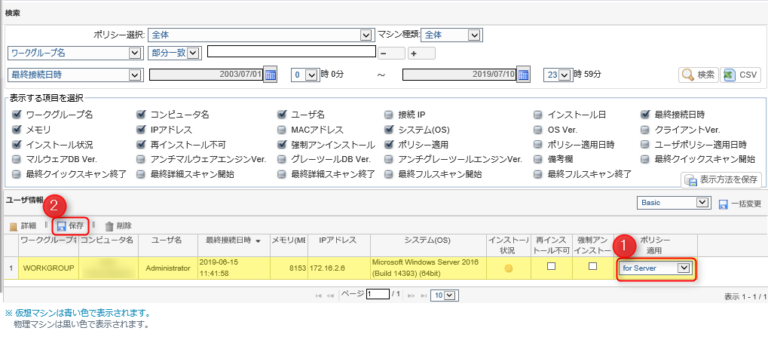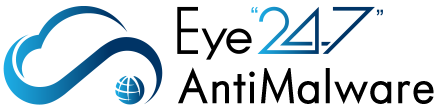| 対象製品 | EX AntiMalware、EX AntiMalware v7、Eye“247” AntiMalware |
|---|---|
| 対象Ver | V6、V7、V8 |
解説
「[1]スケジュールスキャン設定の周期が2日以降」、「[2]曜日、毎月の指定日でスケジュール設定を行っている」、「[3]スケジュールスキャンの当日、PCが起動していない」場合、
次回のスキャン設定日までスキャンは実行されません。
実行されていない日分のスキャンを実施したい場合は、「スキャン時に電源OFFの場合、翌日に実行」にチェックを入れる必要があります。
設定方法
管理Managerにログインし、スケジュールスキャンの設定を変更します。
1 管理Managerにログインします。
fbから始まるアカウントIDのお客様(ランダム8桁の一部お客様もこちらとなります)
https://exam7.ahkun.jp/akam7
sxから始まるアカウントIDのお客様
https://exam7.ahkun.jp/akam7/alpha/
英字2桁+数字8桁アカウントIDのお客様
https://eye247.jp/akam7/
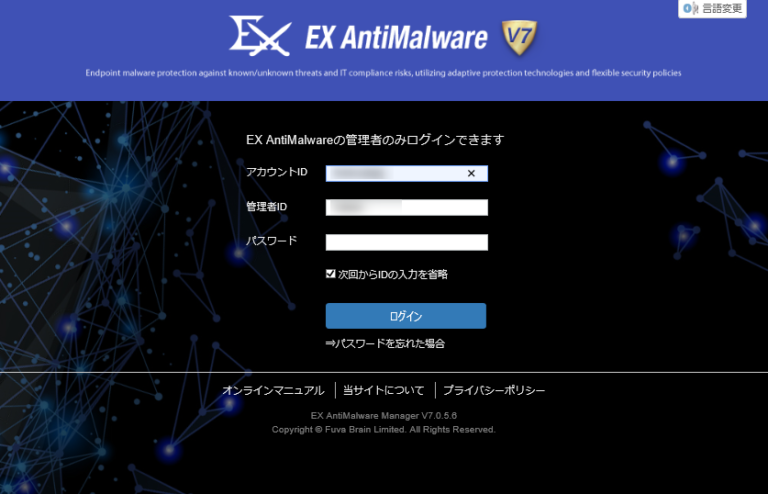
アカウントIDがランダム8桁のお客様
https://exantimalware.ahkun.jp/aksm6/
c1から始まるアカウントIDのお客様
https://exantimalware02.ahkun.jp/aksm6/
s2から始まるアカウントIDのお客様
https://exantimalware03.ahkun.jp/aksm6/
V6Manager
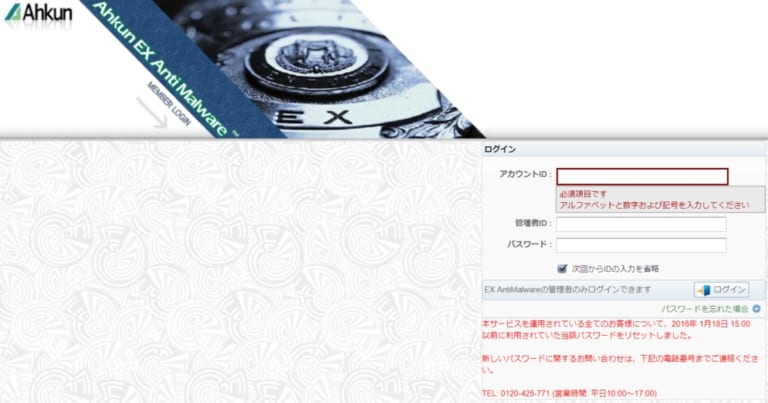
2 ポリシー作成画面を開き、該当のポリシーを変更または作成します。
バージョン7,8
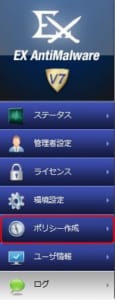
バージョン6

ポリシーを「新規追加」するか、([A])
既存のポリシーを選択し「編集」をします。([1]~[2])

3 スケジュールタブを選択し「スキャン時に電源OFFの場合、翌日に実行」にチェックを入れます。
※新規追加した場合は基本設定タブにてポリシー名称を入力してください。
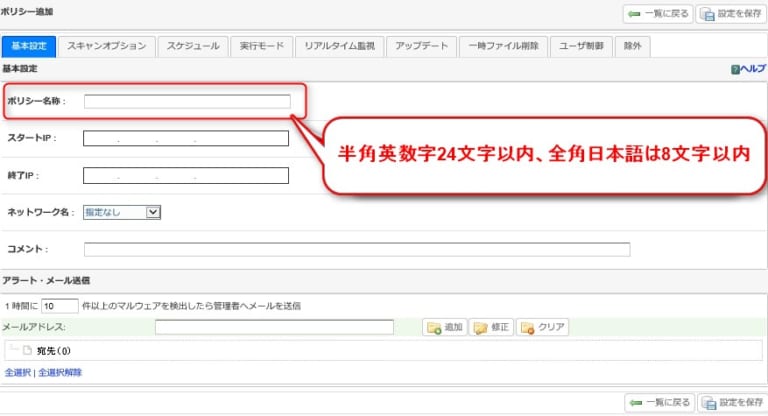
スケジュールタブを開き、フルスキャン、クイックスキャン共に「スキャン時に電源OFFの場合、翌日に実行」にチェックを入れます。
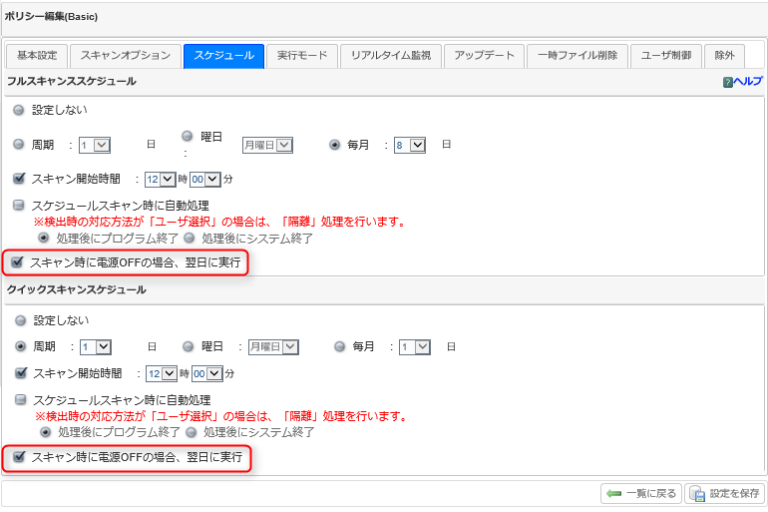
設定の完了後、右上もしくは右下の「設定を保存」から設定を確定します。
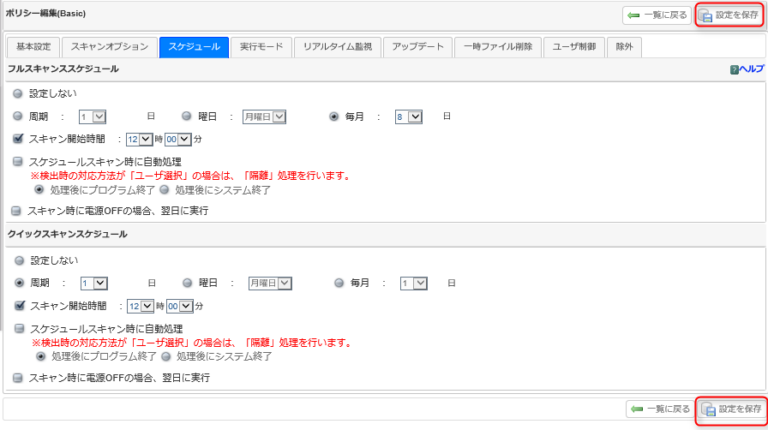
4 設定をクライアントソフトで読み込みます。
該当サーバのEX AntiMalwarev7クライアントソフトを「アップデート開始」から更新し、
管理Manager-で設定したポリシーを読み込みます。
バージョン7,8
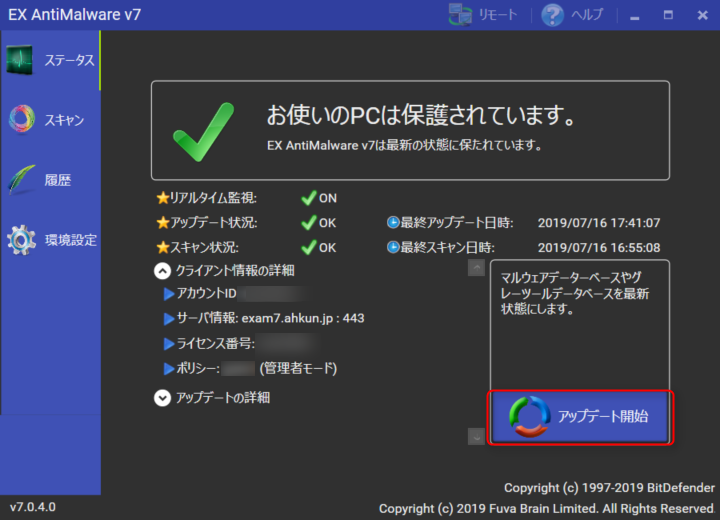
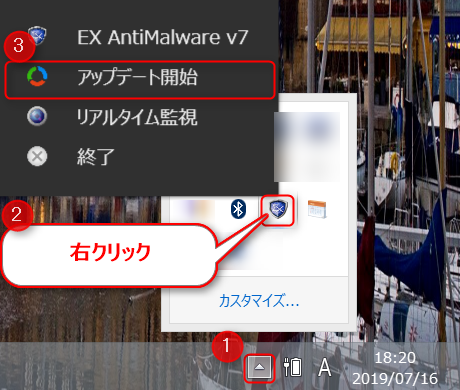
バージョン6
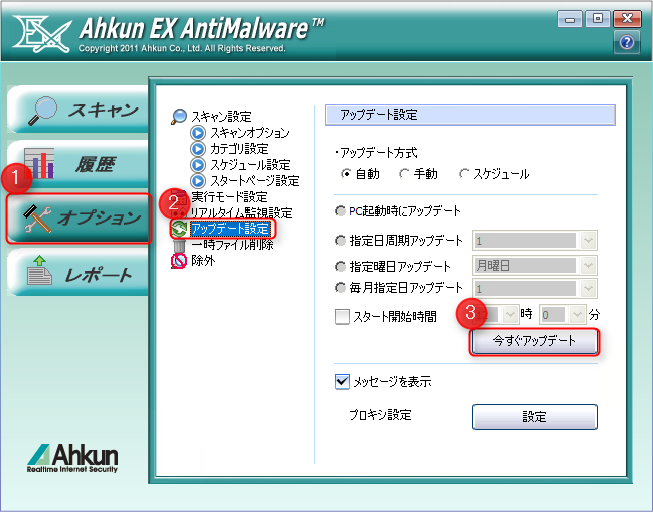
※30~60分毎の自動更新により手動でアップデートするより前に自動で読み込まれることがあります。
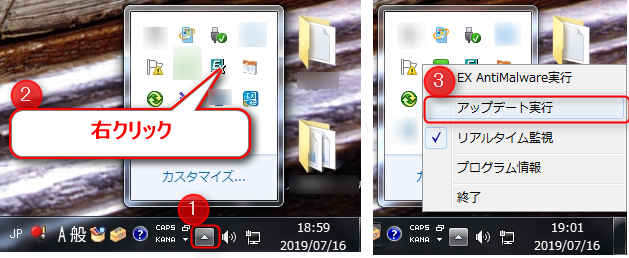
手順4でクライアントPCのEX AntiMalwareのアップデートを行う前に
EX AntiMalwareManager内、
「ユーザ情報」で該当PCのポリシー適応を作成変更したポリシー名に変更し保存します。